Introdução
Este documento descreve as etapas de configuração para acesso ao console via Cisco Integrated Management Controller (CIMC).
Pré-requisitos
Requisitos
Não existem requisitos específicos para este documento.
Componentes Utilizados
- AIR-CT5520-K9, mas o AIR-CT8540-K9 também é compatível com qualquer outro dispositivo UCS-C, como MSE, CMX.
- Qualquer cliente SSH, como o PuTTY.
Aplicativos
- Recuperação de senha (use o comando restart para recarregamento suave em vez de reset system)
- Uso de comandos que só aceitam via console.
Note: Restrições para Serial Over LAN. Para usar SoL, o console do servidor deve ter a próxima configuração:
-nenhum controle de fluxo
- Taxa de transmissão igual à configurada para Sol (9600 bps)
- Tipo de terminal VT-199
As informações neste documento foram criadas a partir de dispositivos em um ambiente de laboratório específico. Todos os dispositivos utilizados neste documento foram iniciados com uma configuração (padrão) inicial. Se a rede estiver ativa, certifique-se de que você entenda o impacto potencial de qualquer comando.
Informações de Apoio
Os modelos AIR-CT5520-K9 e AIR-CT8540-K9 do controlador de LAN sem fio são baseados no servidor Cisco UCS C Series, C220 e C240, respectivamente. Assim, ele tem o utilitário CIMC para editar/monitorar partes físicas de baixo nível, como alimentação, memória, discos, ventilador, temperatura e até mesmo acesso de console aos Controladores Wireless LAN (WLCs) para que eles sejam acessados remotamente.
A partir de agora, para acesso ao console, as opções que você tem são vKVM, conectando periféricos como teclado e monitor à porta VGA, e o uso da porta RJ45 para usar diretamente ou através do servidor de console.
- O console vKVM e o monitor externo conectado ao VGA mostram o Cisco Bootloader Loading Stage2...
Isso é esperado porque a WLC não oferece suporte a isso. Consulte o Guia de Solução de Problemas do Cisco 5520 e 8540 Wireless Controller
- A porta RJ45 nem sempre é uma solução viável, se você não tiver acesso físico à WLC.
- O servidor de console também pode ser uma opção para acesso fora de banda remoto.
Se você não tiver acesso à porta de console RJ45 ou não tiver um servidor de console, isso é para você.
Configurar
Configurações
- Configurar o CIMC na WLC via CLI.
(Cisco Controller) >imm address 10.0.0.10 255.255.255.0 10.0.0.1
(Cisco Controller) >imm username admin password Cisco123 Cisco123
(Cisco Controller) >imm summary
This can take some time...
User ID.......................................... admin
DHCP............................................. Disabled
IP Address....................................... 10.0.0.10
Subnet Mask...................................... 255.255.255.0
Gateway.......................................... 10.0.0.1
Verifique este artigo para configurar o CIMC para o servidor UCS C-Series e para configurar/exibir o IP do CIMC do console durante a inicialização
- Verifique se o WLC tem Serial Over LAN habilitado.
- Faça login no CIMC via GUI em Server > Remote Presence > Serial Over LAN.
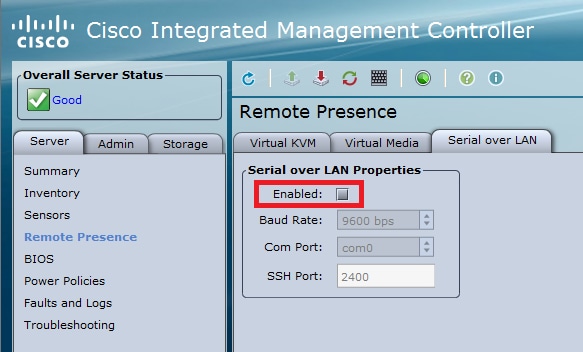
- Essa verificação também pode ser feita na CLI da WLC.
>show imm chassis sol-info
Set in progress : set-complete
Enabled : false !!!! DISABLED
Force Encryption : false
Force Authentication : false
Privilege Level : USER
Character Accumulate Level (ms) : 50
Character Send Threshold : 201
Retry Count : 7
Retry Interval (ms) : 500
Volatile Bit Rate (kbps) : 9.6
Non-Volatile Bit Rate (kbps) : 9.6
Payload Channel : 14 (0x0e)
Payload Port : 623
- Ative Serial Over LAN.
Note: Quando Serial-Over-LAN está habilitado, todos os consoles externos são desabilitados. Em outras palavras, a interface de console física é mapeada para COM0 e, como a SoL usa COM0 como a conexão serial por padrão, quando ativada, ela desativa a porta de console física. Se você deseja liberar a Conexão COM0; você pode usar SoL com COM1 ou desabilitar o recurso Serial Over LAN do CIMC.
a. Via GUI
- Faça login no CIMC em Server > Remote Presence > Serial Over LAN.
Marque a caixa de seleção Enabled e clique em Save Changes.
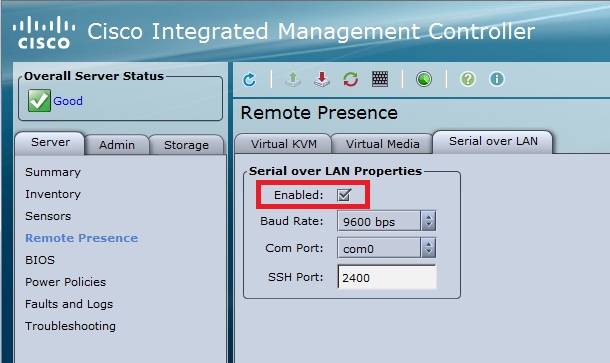

b. Usando a CLI
Abra uma sessão SSH para o endereço IP do CIMC e faça login com as credenciais configuradas anteriormente.
# scope sol
/sol # set enabled yes
/sol *# set baud-rate 9600
/sol *# commit
/sol # exit
# show sol
Enabled Baud Rate(bps) Com Port SOL SSH Port
------- --------------- -------- --------------
yes 9600 com0 2400
Você pode alterar a porta SOL SSH para estabelecer a conexão remotamente com essa porta, e mCertifique-se de que COM0 seja exibido como a Conexão de Console selecionada. Caso contrário, altere-o com o comando:
/sol *# set comport com0
- Acesse o console da WLC via CIMC.
# connect host
CISCO Serial Over LAN:
Press Ctrl+x to Exit the session
User:admin
Password:********
(Cisco Controller) >
O console também pode ser acessado diretamente usando o endereço IP configurado pelo CIMC e a porta SSH SOL.

#ssh -p 2400 -l admin 10.0.0.10
#ssh -p 2400 admin@10.0.0.10

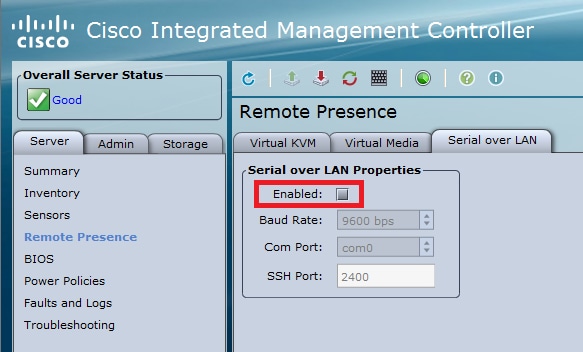
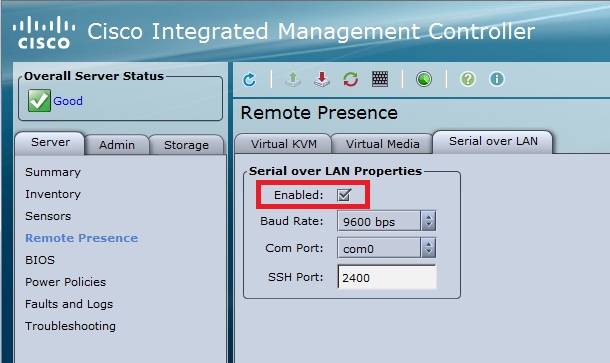


 Feedback
Feedback